win10关闭445端口的方法 如何禁用windows10上的445端口
更新时间:2023-06-25 11:56:51作者:xiaoliu
win10关闭445端口的方法,Windows10系统自带了SMBv1、SMBv2和SMBv3三种版本的SMB协议,其中SMBv1协议存在安全漏洞,攻击者可以通过该漏洞利用445端口进行攻击,因此关闭445端口成为了保障Windows10系统安全的重要举措。本文将介绍如何禁用Windows10上的445端口。
具体方法:
1、这可以通过设置防火墙的策略来实现,请打开win10系统的控制面板,在控制面板之中可以看到有一项是windows防火墙。
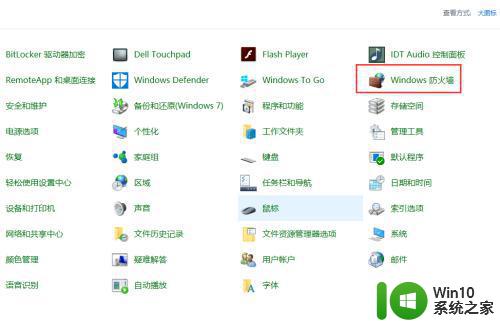
2、点击windows防火墙选项,进入其界面之中。可以看到,在左侧的选项中有一项是高级设置。
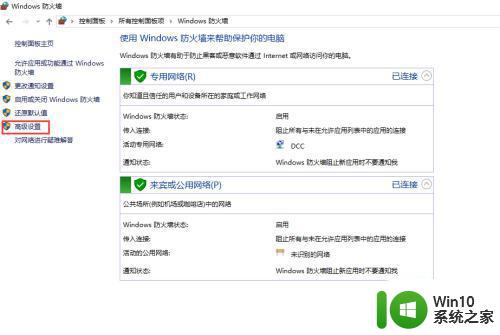
3、请继续点击高级设置,在高级设置界面,选中左侧的入站规则选项,然后点击右侧的新建规则。
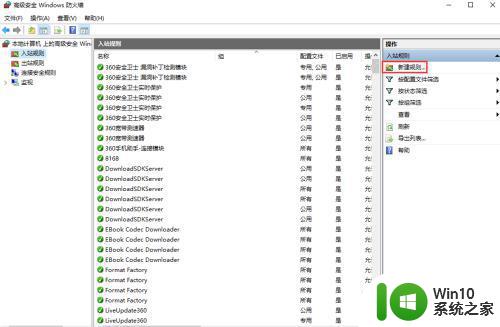
4、在规则类型的选项之中,请选中端口选项,然后点击下一步。
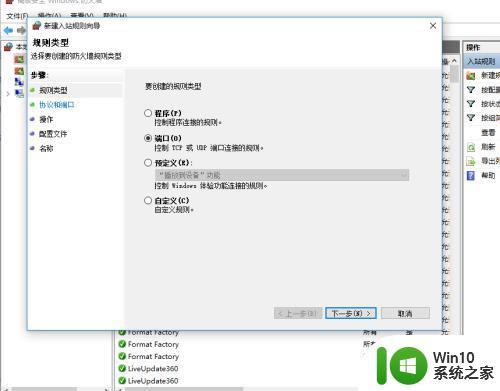
5、在出现的协议和端口界面,协议选择TCP,本地端口请填上445端口。然后继续点击下一步。
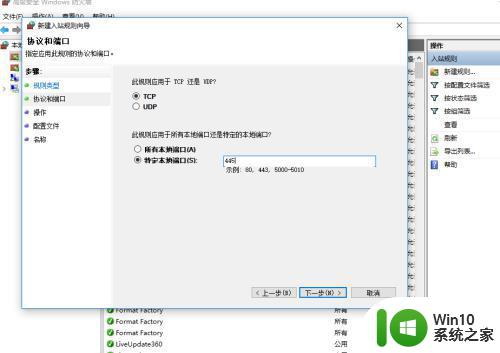
6、在连接符合条件的界面之中,请选择阻止连接,点击下一步。何时应用该规则选择默认即可。继续点击下一步。
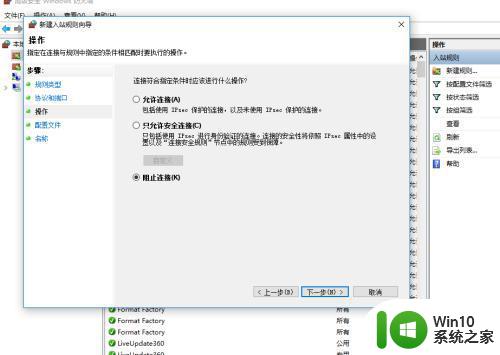
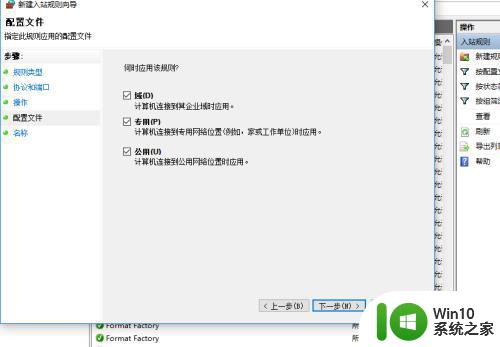
7、最后填写名称,点击完成即可。对于出站规则的新建步骤,和上述步骤一样。
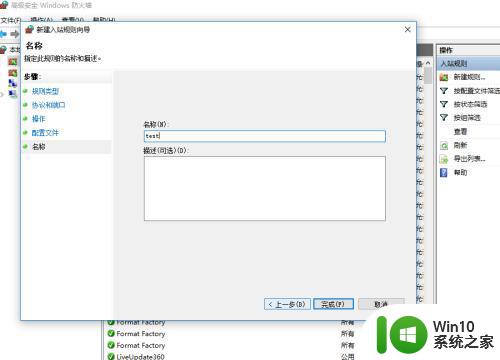
以上是Win10关闭445端口的方法,如果你也遇到了这种情况,可以按照本文提供的方法来解决,希望这篇文章能够对你有所帮助。
win10关闭445端口的方法 如何禁用windows10上的445端口相关教程
- win10关闭135 139 445端口 win10如何快速关闭135端口
- 关闭Win10系统135端口的方法 如何禁用Win10系统的135端口
- win10怎样关闭80端口 win10关闭80端口的步骤
- windows10端口ecp打印端口感叹号怎么办 Windows10打印端口感叹号无法使用怎么解决
- win10查看串口占用的方法 win10怎么查看串口占用的端口
- 解决win10默认占用80端口的几种方法 如何修改win10默认占用80端口的方法
- win10怎么解决端口被占用 win10端口被占用如何查看具体进程
- win10查看端口占用的详细步骤 win10怎么查看端口占用
- windows10系统中tomcat端口被占用怎么解决 windows10系统中tomcat端口被占用如何解决
- win10如何查看端口号被哪个进程占用 Windows 10如何查看端口号被哪个进程占用的方法
- win10提示usb端口的电涌 Win10 USB端口电涌提示如何解决
- win10测试端口的方法 win10怎么测试服务器端口开放情况
- 蜘蛛侠:暗影之网win10无法运行解决方法 蜘蛛侠暗影之网win10闪退解决方法
- win10玩只狼:影逝二度游戏卡顿什么原因 win10玩只狼:影逝二度游戏卡顿的处理方法 win10只狼影逝二度游戏卡顿解决方法
- 《极品飞车13:变速》win10无法启动解决方法 极品飞车13变速win10闪退解决方法
- win10桌面图标设置没有权限访问如何处理 Win10桌面图标权限访问被拒绝怎么办
win10系统教程推荐
- 1 蜘蛛侠:暗影之网win10无法运行解决方法 蜘蛛侠暗影之网win10闪退解决方法
- 2 win10桌面图标设置没有权限访问如何处理 Win10桌面图标权限访问被拒绝怎么办
- 3 win10关闭个人信息收集的最佳方法 如何在win10中关闭个人信息收集
- 4 英雄联盟win10无法初始化图像设备怎么办 英雄联盟win10启动黑屏怎么解决
- 5 win10需要来自system权限才能删除解决方法 Win10删除文件需要管理员权限解决方法
- 6 win10电脑查看激活密码的快捷方法 win10电脑激活密码查看方法
- 7 win10平板模式怎么切换电脑模式快捷键 win10平板模式如何切换至电脑模式
- 8 win10 usb无法识别鼠标无法操作如何修复 Win10 USB接口无法识别鼠标怎么办
- 9 笔记本电脑win10更新后开机黑屏很久才有画面如何修复 win10更新后笔记本电脑开机黑屏怎么办
- 10 电脑w10设备管理器里没有蓝牙怎么办 电脑w10蓝牙设备管理器找不到
win10系统推荐
- 1 番茄家园ghost win10 32位官方最新版下载v2023.12
- 2 萝卜家园ghost win10 32位安装稳定版下载v2023.12
- 3 电脑公司ghost win10 64位专业免激活版v2023.12
- 4 番茄家园ghost win10 32位旗舰破解版v2023.12
- 5 索尼笔记本ghost win10 64位原版正式版v2023.12
- 6 系统之家ghost win10 64位u盘家庭版v2023.12
- 7 电脑公司ghost win10 64位官方破解版v2023.12
- 8 系统之家windows10 64位原版安装版v2023.12
- 9 深度技术ghost win10 64位极速稳定版v2023.12
- 10 雨林木风ghost win10 64位专业旗舰版v2023.12